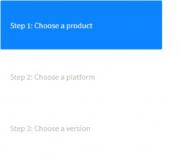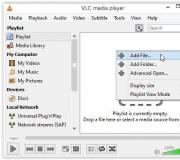Làm thế nào để viết đĩa khởi động chính xác. Cách viết đĩa khởi động với Windows
Và với chương trình Astroburn Lite miễn phí. Thực tế là hình ảnh có thể được ghi lại bằng các công cụ tích hợp của hệ điều hành, chỉ tìm thấy ngay hôm nay, tình cờ hai lần nhấp vào tệp ISO. Cho đến thời điểm này ngay lập tức đặt trên tất cả các máy tính Ashampoo và ghi lại nó. Nếu bạn không cần tạo hình ảnh đĩa, thì bạn không thể đặt Ashampoo. Thông tin và hình ảnh đĩa của bạn có thể dễ dàng được ghi lại bằng cách tích hợp Windows 7. Và để không dễ dàng yêu cầu chức trợ trưởng từ chức trợ thủ ngay lập tức đào tạo chương trình miễn phí để ghi lại ISO - Astroburn Lite.
Chèn ổ đĩa. Tốt nhất là DVD-R / CD-R / CD-R hoặc DVD-RW / CD-RW.
Nó có thể xuất hiện ngay một cửa sổ như vậy
Đây là autorun, mong muốn loại bỏ nó, bất cứ điều gì bạn vuốt ve virus với các đĩa đã được một ai đó ghi lại. Nhấp vào Chi tiết về các tham số AutoRun trong Bảng điều khiển.
Trong cửa sổ mở ra, hãy xóa hộp kiểm để sử dụng Autorun cho tất cả các phương tiện và thiết bị và nhấp vào Lưu

Công cụ ghi đĩa Windows mở ra. Từ danh sách thả xuống, chọn ổ đĩa mong muốn, nếu bạn có một số và nhấn chúng

Nếu bạn cần kiểm tra đĩa sau khi ghi - hãy cài đặt dấu kiểm thích hợp. Trong trường hợp của chúng tôi, chúng tôi sẽ ghi lại hình ảnh của hệ điều hành Windows 7, vì vậy điều quan trọng đối với chúng tôi rằng mọi thứ sẽ được viết như nó nên

Sau khi hoàn thành việc ghi âm, kiểm tra đĩa sẽ được kiểm tra ...

Khi hình ảnh đĩa được ghi lại. Bạn sẽ thấy hình dưới đây.

Ổ đĩa sẽ cung cấp cho bạn một đĩa được ghi lại.
Nếu bạn đã chèn một DVD-RW được ghi và muốn viết một hình ảnh trên đó, thì hệ thống yêu cầu bạn xóa thông báo đĩa bên dưới. Zhmame Da.

Hệ thống sẽ xóa đĩa

Và hình ảnh sẽ viết.
Quá trình ghi hình ảnh sẽ không thể làm gián đoạn vô tình đóng cửa sổ. Khi bạn nhấp vào Hội Chữ thập đỏ, không có gì xảy ra.
Ghi lại ISO bằng Astroburn Lite
Tải xuống Astrobrurn Lite từ trang web chính thức http://www.astroburn.com và đặt nó.
Khi cài đặt, hãy chọn Giấy phép miễn phí

Khi kết thúc cài đặt, bạn phải bắn một loạt ve để không cài đặt bất cứ thứ gì thừa

Chương trình được cài đặt.
Chạy.
Chuyển đến tab hình ảnh
Chúng tôi bấm OK và thử lại trong trường hợp đĩa ghi lại hoặc ghi hình ảnh vào DVD-R / RW khác.
Trong trường hợp của tôi, khiến ổ đĩa hơi mát mẻ sau 3 cư dân của các ổ đĩa được ghi lại, vết bỏng đã kết thúc thành công

Trong trường hợp này, đĩa không được tự động phát hành.
Phần kết luận
Trong bài viết này, chúng tôi ghi lại một hình ảnh trên đĩa Sử dụng các công cụ Windows 7 tích hợp và sử dụng chương trình AstroBurn Lite. Một tiện ích tuyệt vời mặc dù thực tế là sự đốt cháy đầu tiên kết thúc không thành công. Không giống như các công cụ tích hợp, nó cho phép bạn chọn tốc độ ghi (và điều này rất quan trọng!) Và trong quá trình ghi hiển thị thời gian hết hạn và phần còn lại.
Bài viết đã ghi lại hình ảnh Windows. Nếu bạn đang tự hỏi làm thế nào để chỉnh sửa hình ảnh ISO này trước khi ghi âm - đọc và xem.
Ghi tốc độ Tốt hơn là cài đặt một nửa tốc độ được viết trên đĩa. Kiểm tra bởi nhiều năm thực hành.
Nếu bạn sẽ ghi nhiều đĩa (hơn 2), thì tốt hơn phá vỡ giữa các hồ sơ. Ổ đĩa được làm nóng và có thể thất bại (có lẽ tôi mới bật ra). Ghi một đĩa có séc, đã cho ổ đĩa để nghỉ ngơi. Trong 10 phút còn lại nó mở.
Khi viết, nên tải xuống bất cứ thứ gì từ Internet, để nó sẽ không biến dạng ổ cứng. Tính toán phân tán không thể tắt, chúng chỉ tải bộ xử lý và thẻ video khi bạn không sử dụng chúng.
Các hệ điều hành được cải thiện hàng năm, nhưng nó vẫn không có nghĩa là các cửa sổ được cài đặt sẽ phục vụ bạn mãi mãi. Thật không may, những thất bại trong hoạt động của các hệ điều hành thường xảy ra, và do đó bạn luôn phải là một cửa sổ đĩa khởi động dự phòng, sẽ cho phép chỉ một hoặc hai giờ cài đặt lại hệ thống và một lần nữa lấy lại máy tính hoặc máy tính xách tay. Tuy nhiên như vậy viết vào đĩa Windows 7Bạn cần biết một số quy tắc và sự tinh tế mà chúng tôi xem xét chi tiết trong bài viết này.
Bạn không thể quen thuộc với chúng tôi, bởi vì trong trường hợp này, chúng tôi sẽ chỉ cần có một tập hợp các tệp mà cài đặt hệ thống sẽ không bắt đầu vào đúng thời điểm. Do đó, bạn cần viết hình ảnh của Windows 7. Hình ảnh đã hoàn thành của hệ thống có thể được tải xuống và bạn có thể tự ghi mình bằng các chương trình UltraISO. Hoặc Daemon Tools Lite. Lưu ý rằng UltraISO. Nó áp dụng cho một khoản phí và phiên bản demo của nó cho phép bạn tạo các hình ảnh chỉ có âm lượng không vượt quá 300 MB, có thể không đủ để ghi lại hình ảnh của hệ điều hành. Do đó, chúng tôi khuyên bạn nên sử dụng Daemon Tools Lite.
Sau khi hình ảnh được tạo hoặc tải xuống, chúng ta chỉ có thể viết nó vào đĩa. Để mà viết đĩa khởi động Windows 7Chúng tôi khuyên bạn nên tải xuống chương trình Astroburn Lite miễn phí, có sẵn để tải xuống trên trang web chính thức của nhà phát triển.
1. Tải xuống và cài đặt Astroburn Lite
2. Chuyển đến tab "Hình ảnh":
3. Sử dụng "Explorer" bằng cách tìm kiếm hình ảnh của Windows 7 trên đĩa cứng và chỉ định đường dẫn đến hình ảnh trong chương trình.

4. Chúng tôi đặt ổ đĩa vào ổ đĩa và chọn ổ đĩa này trong chương trình. Khi đĩa được chèn, ở bên trái của cửa sổ chương trình, dung lượng ổ đĩa trống được chỉ định, cũng như âm lượng mà hình ảnh được chọn bởi chúng tôi. Nếu bạn đặt một ổ đĩa sạch của âm lượng mong muốn, thì nó chỉ còn viết vào đĩa Windows 7. Nếu bạn đặt DVD-RW với các tệp được ghi, nó phải được làm sạch. Hoạt động này cũng có thể được thực hiện trong Astroburn Lite.

5. Để viết hình ảnh của Windows 7 Trên đĩa, nó vẫn còn để thực hiện một vài bước nhỏ. Đầu tiên bạn cần chọn tốc độ ghi đĩa. Chúng tôi khuyên bạn không đuổi theo tốc độ cao, nhưng để chọn mức trung bình. Và để đảm bảo rằng hệ điều hành được ghi lại, chọn tùy chọn "Kiểm tra". Lưu ý rằng việc kiểm tra mất vài phút sau khi ghi đĩa.

Bạn có thể thấy viết vào đĩa Windows 7 Nó hoàn toàn đơn giản, và hình ảnh của bất kỳ hệ điều hành nào khác có thể được viết theo cùng một cách. Ngoài ra, một số hệ điều hành cho phép bạn tạo CD trực tiếp hoặc DVD trực tiếp - phương tiện truyền thông mà hệ điều hành được khởi chạy mà không cần cài đặt. Ghi CD trực tiếp cũng có thể được sử dụng bởi Astroburn Lite, và thao tác này rất giống với cách viết hình ảnh của Windows 7Vì CD Live hoặc Live DVD cũng được tạo bằng hình ảnh.
Viết đĩa khởi động Windows 7 Nó rất quan trọng, bởi vì hoạt động đơn giản và không khó khăn này sẽ giúp bạn trong một thời gian ngắn để khôi phục máy tính của mình ở bất kỳ thất bại nào. Ngoài ra, đĩa Windows 7 là cần thiết sau khi mua máy tính hoặc máy tính xách tay mới, thường được bán mà không có hệ điều hành hoặc theo mặc định, nó không thoải mái hoặc bất thường đối với bạn.
Nhu cầu cần cài đặt lại hoặc thay thế Windows có thể xảy ra bất cứ lúc nào và trong trường hợp này, tùy chọn dễ nhất sẽ cài đặt Windows từ đĩa khởi động. Nhưng ngay cả khi hệ thống hoạt động bình thường, hãy có đĩa khởi động Windows XP trong tay, đặc biệt là lắp ráp công việc được chứng minh, luôn hữu ích. Nếu bạn có Internet trong tay, bản ghi hình ISO không thể hiện sự phức tạp đặc biệt.
Chọn một chương trình để ghi đĩa
Đối với hầu hết người dùng để ghi đĩa khởi động, một chương trình khá miễn phí hoặc thanh toán, nhưng với thời gian dùng thử. Phổ biến nhất từ \u200b\u200bcác chương trình trả phí - UltraISO, trong vòng 30 ngày, bạn có thể sử dụng phiên bản demo miễn phí, phiên bản đầy đủ sẽ có giá từ 1000 rúp (bạn có thể tải xuống chương trình). Cũng viết một hình ảnh ISO trong Nero Burning ROM, phiên bản dùng thử hoạt động 15 ngày, để sử dụng thêm sẽ phải trả từ 1.700 rúp (bạn có thể tải xuống).
Từ các chương trình miễn phí dễ dàng để viết đĩa khởi động Windows XP, LƯU Ý:
- Imgburn;
- Cdburn xp;
- Infra reoder.
Trong mạng bạn có thể tìm thấy nhiều tùy chọn khác. Nếu bạn chỉ đánh giá chúng dưới dạng các chương trình ghi Windows vào đĩa, có một sự khác biệt lớn. Giao diện thân thiện và không quá tải với các tính năng bổ sung Tạo các chương trình miễn phí trong một cái gì đó thuận tiện hơn để được trả tiền. Nhưng để làm cho hình ảnh của các cửa sổ hình ảnh sẽ phù hợp với bất kỳ chương trình nào với chức năng cần thiết và hỗ trợ định dạng ISO.
Đĩa khởi động Windows XP là tiện lợi nhất để tạo, có hình ảnh ISO. Nếu bạn chỉ cần sao chép các tệp đĩa cài đặt Windows XP hoặc tệp ISO, hãy cài đặt hệ thống từ nó, nó sẽ là không thể. ISO là một định dạng của các tệp trong đó thông tin từ đĩa được viết dưới dạng ảnh chụp nhanh của một bản nhạc xoắn ốc liên tục. Do đó, toàn bộ đĩa khởi động được biểu diễn dưới dạng một tệp. Hình ảnh chứa tất cả các dữ liệu cần thiết để tạo một bản sao chính xác của đĩa khởi động, cũng sẽ hoạt động như bản gốc.
Ghi lại ISO vào đĩa bằng Nero Burning ROM
Bằng cách cài đặt chương trình đã chọn và chọn nhu cầu về một khoảng thời gian dùng thử, bạn có thể bắt đầu viết đĩa khởi động bằng Windows XP. Xem xét cách tạo một đĩa khởi động trong Nero Burning ROM.

Ghi lại ISO vào đĩa bằng UltraISO
Đây là ý kiến \u200b\u200bcủa nhiều người dùng chương trình thuận tiện nhất cho phép bạn ghi tập tin ISO vào đĩa.

Phần còn lại của chương trình sẽ tự làm cho chương trình. Quá trình đốt có thể lấy từ cặp phút đến một giờ.
Ghi lại ISO vào đĩa bằng isoburner
Đây là một chương trình miễn phí và rất dễ sử dụng, bạn có thể tải xuống. Nó không yêu cầu cài đặt và mất khá nhiều chỗ.

Sau đó, nó đáng để kiểm tra trong dây dẫn, cho dù đĩa được ghi, sau đó nó có thể được sử dụng làm đĩa khởi động cho Windows XP.
Nhập ISO bằng tiện ích tích hợp trong Windows 7 và 8
Trong Windows XP, không giống như các phiên bản sau của hệ thống, không có tính năng tích hợp để ghi đĩa khởi động, nó sẽ cần thiết phải sử dụng các chương trình của bên thứ ba. Do đó, để duy trì bất kỳ tiện ích tương tự nào sẽ là một quyết định khôn ngoan trong trường hợp thiếu internet hoặc các thảm họa khác.
Nhưng nếu bạn sử dụng hệ thống Windows 7 hoặc 8, tính năng này là. Viết một hình ảnh ISO mà không cần sử dụng các chương trình của bên thứ ba. Để làm điều này, Windows Disc Image Burner đã được tạo, điều này tạo điều kiện rất nhiều nhiệm vụ viết một hình ảnh ISO.

Chương trình tương tự có thể được khởi chạy từ dòng lệnh.
- Mở dấu nhắc lệnh (Bắt đầu\u003e Chạy\u003e CMD ").
- Nhập isoburn.exe / q của chữ cái của đĩa: "path_file" .iso.
- Một cửa sổ sẽ mở trong đó tất cả thông tin về hình ảnh được ghi sẽ là, nhấp vào "Burn" để bắt đầu ghi âm.
Sau khi chương trình kết thúc bản ghi ISO trên đĩa, ổ đĩa sẽ tự động mở. Nếu bạn quyết định làm việc với dòng lệnh, hãy nhớ rằng trong Windows, dòng lệnh không nhạy cảm với thanh ghi, do đó bạn có thể nhập tất cả dữ liệu dưới dạng chữ in hoa và chữ in hoa.
Lỗi có thể xảy ra khi viết ISO vào đĩa
Bản ghi ISO vào đĩa không phải là nhiệm vụ khó khăn nhất, nhưng một số vấn đề có thể phát sinh trong quy trình.

- Nếu đĩa được ghi không mở, sự cố có thể là cả trong chính trung bình và thực tế là bản ghi được thực hiện ở tốc độ quá cao (tốt hơn là đặt giá trị 4x trong các tham số tốc độ), trong trường hợp này khả năng của một lỗi tăng lên. Đĩa phải được ghi đè;
- Vấn đề cài đặt cũng có thể được gây ra bởi các lỗi có chứa hình ảnh. Tốt hơn là sử dụng các cụm Windows XP đã được xác minh;
- Nếu chương trình từ chối hãy viết một tệp ISO vào đĩa, vấn đề đã trở lại trong nhà mạng. Nó đã có thông tin, hoặc đĩa bị hỏng.
Để tránh ghi lại lỗi, sử dụng đĩa chất lượng cao và bật chức năng kiểm tra sau khi kết thúc ghi. Điều này sẽ tăng tạo đĩa khởi động, nhưng sẽ làm giảm nguy cơ lỗi.
Bất kể bạn sử dụng cách bạn viết Windows XP vào đĩa, hình ảnh không được chứa lỗi. Chúng rất thường được tìm thấy trong các cụm dễ dàng tìm thấy trên mạng. Sử dụng lắp ráp của người khác, hãy chuẩn bị cho thực tế là bạn phải tải xuống một tùy chọn khác. Nhưng trong phần còn lại của hình ảnh, hình ảnh và cài đặt Windows XP không thể hiện sự phức tạp.
Tải xuống hình ảnh khởi động đĩa Windows 7 - Cài đặt vào máy tính torrent miễn phí và không cần đăng ký là cơ hội từ trang web của chúng tôi. Ở đây mỗi lần sẽ tìm thấy đĩa cài đặt Windows 7 SP1 bằng tiếng Nga cho bất kỳ mục đích và cấu hình nào của máy tính hoặc máy tính xách tay của bạn. Hình ảnh đĩa Windows 7 thường ở định dạng ISO, do đó bạn có thể tạo đĩa khởi động Windows 7 để cài đặt Windows 7 hơn nữa, bất kỳ chương trình nào đang chạy với hình ảnh, đề xuất chương trình Rufus hoặc chương trình UltraSo.
Trước khi tải xuống Windows7, đĩa System Microsoft, bạn cần được xác định với các mục tiêu và khả năng. Điều này ảnh hưởng trực tiếp đến sự lựa chọn khi tải xuống phân phối với Windows 7.
Nếu mục tiêu của bạn là chơi trò chơi, hãy nhập các trang web và trong mạng xã hội, nghe nhạc và xem phim, để làm việc tại nhà trong mục đích giải trí và để làm quen với OC này, trong khi bạn không thực sự muốn đi sâu vào Làm thế nào có thể kích hoạt Windows 7 và cách cài đặt chính xác trình điều khiển cần thiết vào Windows 7. Ngoài ra, bạn muốn không có gì không cần thiết và là một chức năng đầy đủ, chúng tôi khuyên bạn nên tải xuống hình ảnh đĩa Windows 7 ban đầu với trình kích hoạt và Trình điều khiển được cài đặt trên máy tính để bàn bên dưới.. Để vận hành tối ưu của hệ thống trên PC của bạn, nếu có 4 GB và nhiều RAM hơn, hãy tải xuống đĩa Windows 7 64 bit, nếu bạn có 1GB - 3GB, hãy tải xuống phiên bản 32 bit của đĩa với Windows 7.
Tải xuống đĩa Windows 7 x64 Torrent hình ảnh ISO tối đa
Tải xuống đĩa Windows 7 32 bit Tạp chí ISO tối đa Torrent
Nếu tất cả các bạn cũng cần cài đặt Win7, đối với mục đích gia đình và giải trí với kích hoạt miễn phí và bạn muốn có một bộ phiên bản hoàn chỉnh của dòng Windows 7 trên một đĩa hoặc một ổ đĩa flash với khả năng cài đặt với Office 2016 Gói, chương trình, cập nhật, với các tiện ích hệ thống chơi game đã cài đặt. Chúng tôi khuyên bạn nên tải xuống lắp ráp Windows 7 SP1 X86 X64 13IN1. Nó đã có giá trị cập nhật an ninh 17/07/2017, ngoài ra, nó có cơ hội chọn hai ngôn ngữ giao diện, tiếng Nga và tiếng Anh.
Trong trường hợp, nếu bạn cần một hệ điều hành Win 7, để làm việc tại doanh nghiệp, tiến hành kế toán kinh doanh hợp pháp, để làm việc với tiền và tăng cường bảo mật hoặc mục đích thương mại khác, chúng tôi khuyên bạn nên mua một khóa cấp phép cho Windows 7 trên trang web chính thức của Microsoft Các nhà phát triển và chỉ tải xuống Clean Official, bản gốc của Windows7 để tránh tiền phạt và xử phạt từ Microsoft.
Vì lý do bảo mật, chúng tôi khuyên bạn nên cài đặt trình điều khiển, chỉ cần tải xuống từ trang web chính thức của các nhà sản xuất bo mạch chủ, thẻ video, v.v. Máy tính xách tay hoặc máy tính của bạn. Ngoài ra, tất cả các chương trình chỉ được phép tải xuống từ các trang web của các nhà phát triển chính thức. Nếu bạn có một cái gì đó để rủi ro, thông tin, tập tin, tài khoản, v.v., không có sự cảnh giác.
Viết một hình ảnh Windows cho một nhà cung cấp thông tin bên ngoài theo nhiều cách, hãy xem xét một số trong số họ.
Ghi lại với UltraISO.
Chương trình UltraRaiso được thiết kế để hoạt động với hình ảnh đĩa ở các định dạng khác nhau. Chạy nó. Đi đến tab Công cụ. Tiếp theo, chọn mục menu Viết một hình ảnhCD ... hoặc zhame. F7..
Một cửa sổ mới xuất hiện. 
Chọn Drive.Nếu có một số trong số họ trên máy tính. Tốc độ ghi mặc định được đặt thành tối đa, nhưng nó có thể giảm. Bạn cũng có thể thay đổi phương thức ghi âm.
Đối diện hình ảnh tệp khắc: nhấn hình ảnh của các điểm. Chúng tôi đang tìm kiếm tệp cần thiết với phần mở rộng ISO trên máy tính. UltraISO hoạt động với các định dạng khác - ISZ (ISO nén), BIN, NRG, v.v. 
nhấn Mở.
Nhấn nút Ghi lại Và chờ kết quả, quá trình có thể mất đủ thời gian dài.
Một chuỗi hành động khác là có thể. Chọn tab. Tập tintiếp tục mở ... hoặc Ctrl +.Vả lại. Chúng tôi tìm thấy các tập tin cần thiết và mở nó. Và sau đó, chúng tôi đi đến tab Công cụ. Cửa sổ sẽ bị ảnh hưởng bởi đường dẫn và tên của đối tượng có thể ghi.
Sử dụng các công cụ Windows tiêu chuẩn
Trong tất cả các cửa sổ, Windows bắt đầu bằng phiên bản thứ 7, phương tiện để ghi hình ảnh đĩa được xây dựng. Nếu không có phần mềm đặc biệt nào được cài đặt, thì thuật toán hành động là như sau. Trong phiên bản thứ 7, bạn cần khởi động tệp nhấn đúp chuột Chuột, chọn một ổ đĩa và nhấn nút Ghi lại.
Trong phiên bản 8 và 10, nó hơi khó khăn hơn một chút. Nhấp vào đối tượng. Ở trên cùng của cửa sổ sẽ xuất hiện dòng chữ Hình ảnh đĩa.
Dưới nó đặt điểm Điều khiển. Nhấn vào nó. Một menu xuất hiện trong đó có một mục Ghi vào đĩa. Chạy nó. Trong một cửa sổ mới, chúng tôi thay đổi ổ đĩa được sử dụng nếu cần thiết. Chúng tôi đặt một đánh dấu nếu chúng tôi muốn kiểm tra nhà cung cấp thông tin sau khi hoàn thành quá trình. nhấn Ghi lại.
Nếu một phần mềm đã được cài đặt trong hệ thống để hoạt động với hình ảnh và vì một số lý do, nó không phù hợp với người dùng, thì đó là khởi động tự động bằng cách nhấp vào tệp ISO có thể bị vô hiệu hóa. Xem xét về ví dụ về phiên bản thứ 10. Nhấp chuột phải vào nút chuột phải. Trong menu Nhấp vào Để mở với., sau đó Chọn một ứng dụng khác.
Chọn nhạc trưởng và bật dấu kiểm bên cạnh dòng chữ luôn sử dụng ứng dụng này để mở tệp .iso. Tôi xác nhận. Bây giờ, khi bạn khởi động các fals, ISO sẽ sử dụng các công cụ tiêu chuẩn của các hoạt động. Tương tự, bạn có thể giải quyết một vấn đề tương tự cho các phiên bản HĐH khác.
Ở ngoài Phiên bản thứ 8 và thứ 10 Windows cũng có thể sử dụng ứng dụng isoburn.. Thuật toán sau: Nhấn tổ hợp phím Thắng +.Ở r. Chúng tôi viết tên của chương trình với các tham số. Định dạng khởi chạy isoburn như vậy:
isoburn. [ CD:] Tên tệp
Dưới đây là tham số CD tùy chọn: Cho biết ký tự ổ đĩa, tên tệp xác định đối tượng có thể ghi, phím Q tùy chọn nói về sự khởi đầu ngay lập tức của quy trình.
Chạy.
Riêng thí dụ:
isoburn / q e: c: \\ temp \\ win7.iso